
Колко от нас имат здравословния навик да си лягат и да стават по едно и също време (поне през седмицата), надявайки се, че известията и обажданията не звънят или вибрират в най-неподходящия момент (Етап 4 или Делта фаза на съня ) е от ключово значение за добрия сън. От iOS 6 Устройствата iPhone, iPod Touch и iPad включват режим, наречен Не безпокойте, неизвестно от някои потребители.
Когато режимът „Не безпокойте“ е активиран, всички входящи повиквания и всички сигнали се заглушават. Но знаете ли, че режимът „Не безпокойте“ може да бъде програмиран? Аз лично конфигурирам всичките си устройства да влизат в автоматичен режим „Не безпокойте“, като по този начин избягвам сигналите за звънене, вибрации или осветление на екрана, докато спя.
В този урок ще ви научим как да задайте режим не безпокойте на вашия iPhone, iPod touch и iPad, така че да се включва и изключва по едно и също време всеки ден, можете също разрешаване на обаждания от контакти които сте избрали, по този начин имате филтър, ако чакате важно обаждане.
Създаването на график за режим „Не ме безпокойте“ гарантира, че сънят ви няма да бъде засегнат в определен период, разбира се, ако нямате бебе вкъщи или домашен домашен любимец. Имайте предвид, че това е специфична за устройството функция, така че ще трябва конфигурирайте индивидуално „Не безпокойте“ за всяко от вашите устройства.
Въпреки че известията не се виждат или чуват, когато пристигнат в режим „Не безпокойте“, устройството ги групира в центъра за уведомяване, където могат да бъдат разгледани по-късно.
Планирайте режима „Не безпокойте“ на iOS
Стъпка 1: Отидете в Настройки -> Не безпокойте на вашия iPhone, iPod touch или iPad.
Стъпка 2: Активирайте бутона «Програмиран", както е показано в следното:

Стъпка 3: Сега конфигурирайте диапазона от часове, когато режимът „Не безпокойте“ е активен.
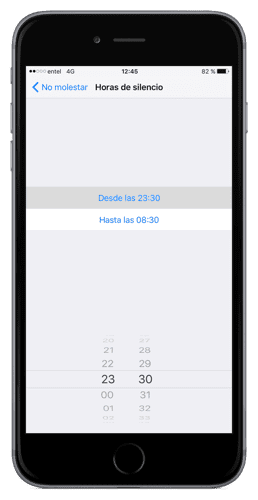
Стъпка 4: Сега изберете допълнителните опции, когато режимът „Не безпокойте“ е включен:
- Разрешаване на обаждания от: Разрешаване от всички, Никой, любимите ви контакти или конкретни групи контакти, съхранявани на устройството или във вашия акаунт в iCloud.
- Многократни обаждания: Ако някой ви се обади два пъти за три минути, обаждането няма да бъде заглушено.
- мълчание: Тук избирате дали да заглушавате обажданията и известията винаги или само когато устройството е заключено.
Това е всичко, вашето устройство ще влиза в режим „Не безпокойте“ всеки ден в посочения час. Когато дадено устройство е в режим „Не безпокойте“, в лентата на състоянието се показва икона на луна в горната част на екрана.

За да включите или изключите ръчно режима „Не безпокойте“, плъзнете нагоре от долната част на екрана, за да отворите Центъра за управление, след което докоснете иконата на полумесец.
